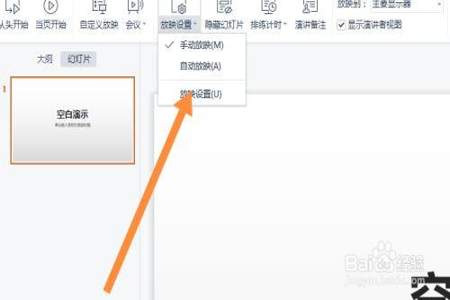
您可以按照以下步骤在 PowerPoint 中设置演讲者图片显示在右边:
1. 在 PowerPoint 中,选择“幻灯片母版”视图。
2. 选择“幻灯片母版”选项卡上的“幻灯片布局”。
3. 从布局列表中找到与您当前正在使用的幻灯片布局相对应的项。然后,右键单击它并选择“编辑布局”。
4. 在弹出窗口中,您将看到当前幻灯片布局中的各种元素,包括文本框、图像占位符等。
5. 找到演讲者图片所在的图像占位符,并将其拖动到您希望它显示的位置,在本例中是右侧。
6. 如果需要,可以调整文本框和其他元素的大小和位置以适应新布局。
7. 单击“关闭母版视图”,这将使更改生效并将它们应用于所有幻灯片。您现在应该能够看到演讲者图片显示在正确的位置了。
希望这些步骤能帮助您完成此设置。
